蘋果電腦安裝Win10系統
很多使用蘋果電腦的用戶想安裝win10系統,以為這個問題很難解決,其實不然,安裝教程非常的簡單,準備一個u盤啟動盤,下載一個win10系統就可以了,具體的教程下面一起來看看吧。
 蘋果電腦安裝Win10系統圖文教程
蘋果電腦安裝Win10系統圖文教程制作教程
>>>小白一鍵重裝系統怎么用u盤裝<<<
下載鏈接
>>>2020微軟新系統win10<<<
>>>雨林木風二合一裝機版win10<<<
>>>雨林木風Ghost Win10 安全裝機專業版X64 v2020.01<<<
>>>系統之家Ghost Win10 完整驅動純凈版x64 v2020.01<<<
1、把啟動系統U盤插入蘋果電腦USB口。
2、按下電源開機鍵后立馬反復按ALT鍵(蘋果電腦沒有BIOS設置只有啟動項選擇,這里按下的ALT鍵就相當于按普通電腦的F12鍵功能作用一致)
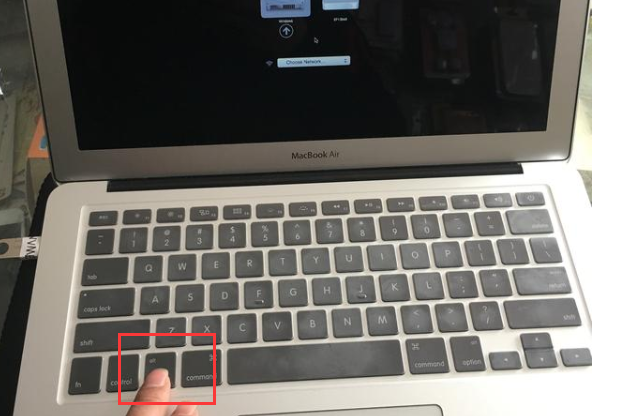
3、這時候出現的畫面是電腦啟動選擇,我們使用方向鍵選擇UEFI引導的U盤。

4、這時候的界面和系統的安裝方法和普通系統方法是一模一樣了哦。
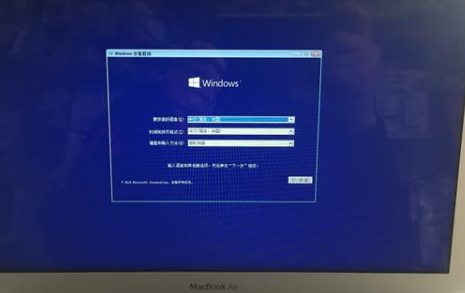
5、這步很多人都犯過錯誤,當界面下一步為灰色不可選擇,我們把眼睛所能看見的盤符全部刪除掉(如果不想要原機自帶的蘋果系統),刪除后重新新建盤符,注意硬盤里面的重要數據哈,如果硬盤里面有重要數據只要是GPT引導也是無妨,格式化主分區盤然后直接點擊下一步即可安裝系統了,系統拷貝完成電腦會自動解壓進入操作系統。
6、這樣您的蘋果電腦安裝系統基本上已經接近尾聲了,小伙伴們是不是覺得很簡單啊,不要被一些人描述糊涂了,簡單的事情非要繞著復雜化,當系統拷貝完成的時候電腦會自動解壓完成直到進入系統。
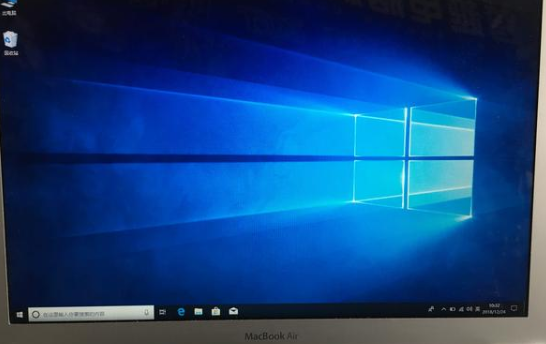 系統安裝相關問題
系統安裝相關問題如何用U盤重裝win10系統>>>
戴爾win10重裝系統教程>>>
win10安裝教程>>>
以上就是好吧啦網為您帶來的蘋果電腦安裝Win10系統圖文教程,希望可以解決掉您的困惑。想了解更多的問題請收藏好吧啦網喲。歡迎您的查看
以上就是蘋果電腦安裝Win10系統的全部內容,望能這篇蘋果電腦安裝Win10系統可以幫助您解決問題,能夠解決大家的實際問題是好吧啦網一直努力的方向和目標。
相關文章:
1. Win10系統麥克風沒聲音怎么設置?2. 如何立即獲取Windows10 21H1更新?獲取Windows10 21H1更新方法分享3. Win10服務項哪些能禁用?4. 統信uos系統怎么管理打印界面和打印隊列?5. Win10系統怎么把字體改成蘋果字體?6. Debian11怎么結束進程? Debian殺死進程的技巧7. Win11怎么提高開機速度?Win11提高開機速度設置方法8. UOS系統怎么滾動截圖? UOS滾動截圖的使用方法9. 聯想ThinkPad E420 1141A49筆記本U盤如何安裝win10系統 安裝win10系統方法介紹10. Debian11中thunar文件管理器在哪? Debian11打開thunar文件管理器的技巧

 網公網安備
網公網安備